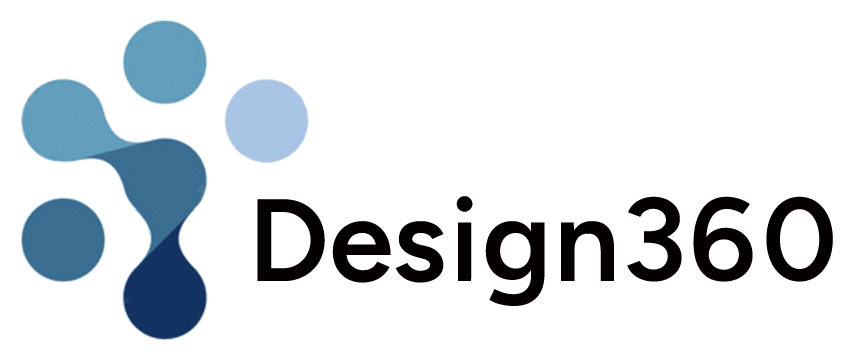今や仕事やプライベートに欠かすことのできないネット検索。
自分が必要とする情報を早く正確に見つける力(検索力)の重要性が高まっています。
インターネット上には、ポルノ・暴力・流血などの露骨な性表現を含むコンテンツが多く存在しており、職場や学校、ご家庭で不適切な検索結果を遠ざけたいことがあると思います。
そんな時に役立つ、無料で手軽に設定できるセーフサーチについてご紹介いたします!
また筆者が重宝している、閲覧履歴を残したくない時は↓をご参考ください!

そもそもセーフサーチって?
不適切な検索結果を、自動で非表示にするフィルター機能のことです。
精度が100%というわけではないので、まれに除外されるべきものが表示されてしまったり、それとは逆に適切なものが除外されてしまうこともあります。
またブラウザキャッシュ(一度表示したページのデータ)を削除するとセーフサーチ設定を再度やり直さなければならず、使用するブラウザ(ChromeやSafari、Microsoft Edgeなど)ごとに設定が必要になります。
不適切な検索結果を遠ざける時に、まずは試してみることをおすすめする機能です!
Google検索編
日本国内でシェア約75%と最も使用されている検索エンジンが、Google検索です。
ググるという言葉があるように、ネット検索の代表格での設定方法です!
PCの場合
Windows、MacというOSに関係なく、下記手順でできます!
設定を反映させるアカウントであるかを右上のプロフィール写真から確認する
検索結果→セーフサーチ フィルタにあるセーフサーチをオンにするにチェックを入れ、設定を保存する
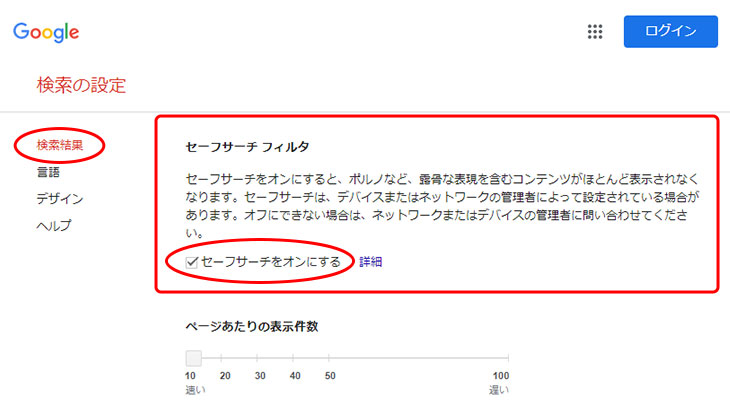
タブレットやスマホの場合
AndroidやiPhone、iPadなどの端末での設定方法です!
ページ下部の設定より、検索結果→セーフサーチ フィルタにあるセーフサーチをオンにするにチェックを入れ、設定を保存する

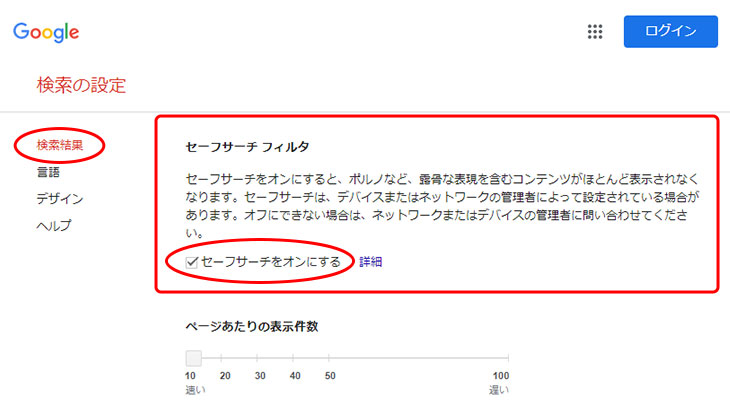
Yahoo!検索編
日本国内でシェア約16%と2番目に多く使用されています。
Google検索ほどの使用率は高くないですが、多くの人に馴染みがある検索エンジンです!
基本的にすべてのデバイスで同じ設定方法となります。
PCやタブレットの場合
PCやタブレットでは画面上部に検索設定があります
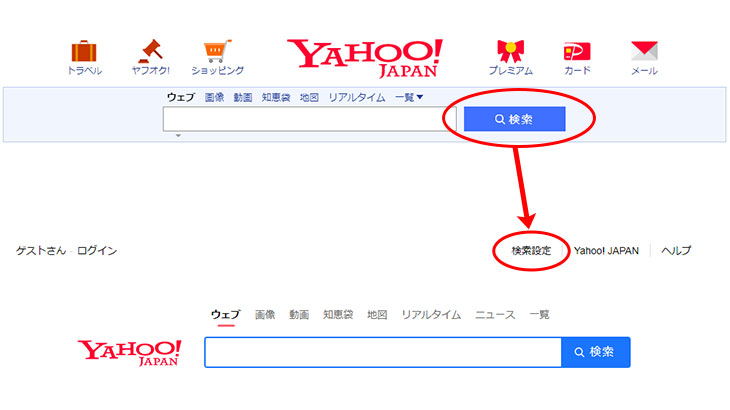
検索設定ページにセーフサーチの項目があるので、強を選択し、設定を保存する

スマホの場合
スマホでは検索結果画面の下部に検索設定があります
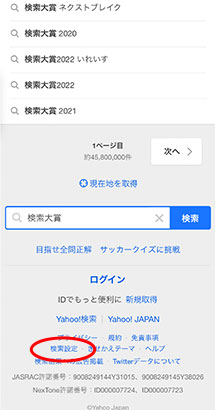
検索設定ページにセーフサーチの項目があるので、強を選択し、設定を保存する
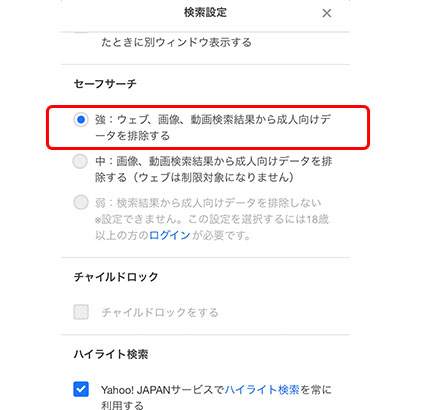
まとめ
有料のフィルタリングを検討する前に、まずは試してみたいセーフサーチ設定。
ChromeやSafari、Microsoft Edgeというブラウザごとに、Google検索やYahoo!検索の検索エンジンで設定が必要となることや、ブラウザキャッシュを削除してしまうと設定が消えてしまうことにご注意ください!